
Google a schimbat recent modul în care vă vedeți datele sincronizate în Chrome, dar puteți salva și sincroniza marcajele, parolele, temele, extensiile și multe altele oriunde v-ați afla, folosind Contul Google. Iată cum puteți alege ce se sincronizează pe toate dispozitivele dvs.
Activați sincronizarea pentru Google Chrome
Pentru a accesa mai întâi beneficiile sincronizării informațiilor pe dispozitivele dvs., oriunde v-ați afla, va trebui să vă conectați și să activați sincronizarea pentru Google Chrome.
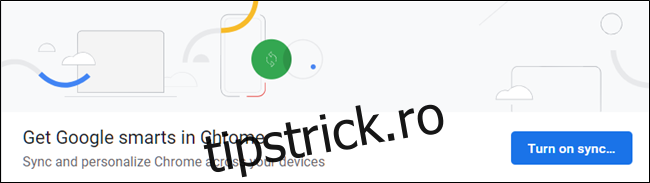
Cum să alegi ce informații să sincronizezi
Google Chrome salvează și sincronizează totul despre browser atunci când v-ați conectat prin Contul dvs. Google. Aceasta este o caracteristică avantajoasă pe care o aveți atunci când, de exemplu, vă conectați la un computer de la școală sau de la serviciu și doriți să aveți acces la toate marcajele, parolele salvate, extensiile și setările disponibile de pe computerul dvs. personal.
Dacă sunteți genul de persoană care nu utilizează procesul complet de sincronizare al Chrome, atunci vă recomandăm să restricționați salvarea unora dintre informații în contul dvs.
După ce v-ați conectat la Chrome folosind Contul Google, este timpul să alegeți ce informații vor fi salvate și sincronizate cu browserul dvs.
Porniți Chrome, faceți clic pe fotografia de profil, apoi faceți clic pe „Se sincronizează cu”. Puteți, de asemenea, să tastați chrome://settings/peopleîn caseta polivalentă și să apăsați Enter.
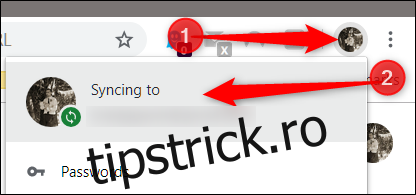
Sub titlul Persoane, faceți clic pe „Sincronizare și servicii Google”.
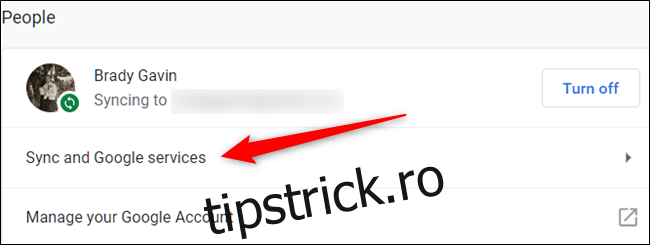
Apoi, faceți clic pe „Gestionați sincronizarea”.
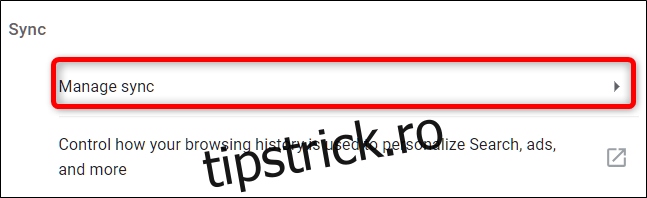
Pe următorul ecran, tot ce este salvat în contul dvs. și sincronizat pe toate dispozitivele dvs. este listat mai jos. În mod implicit, „Sincronizați totul” este activat. Pentru a comuta manual ce informații de sincronizat cu Chrome, mai întâi trebuie să dezactivați „Sincronizați totul”, apoi să dezactivați orice alte opțiuni prin comutarea comutatorului în fața acestuia.
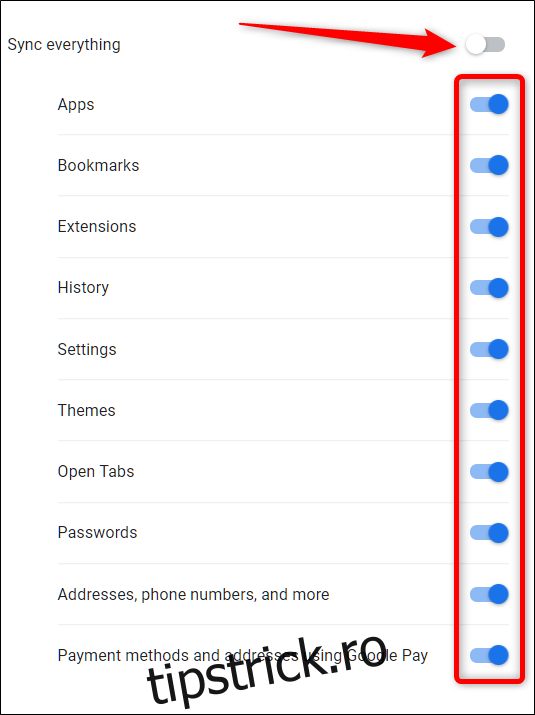
Pentru a utiliza aceleași setări pe fiecare dispozitiv la care vă conectați, lăsați activat „Sincronizați totul”.
Toate modificările pe care le faceți sunt salvate automat și puteți închide fila ori de câte ori ați terminat.
Cam despre asta e. După efectuarea modificărilor, informațiile pe care le-ați dezactivat nu mai sunt salvate în Contul dvs. Google și pe toate dispozitivele.
